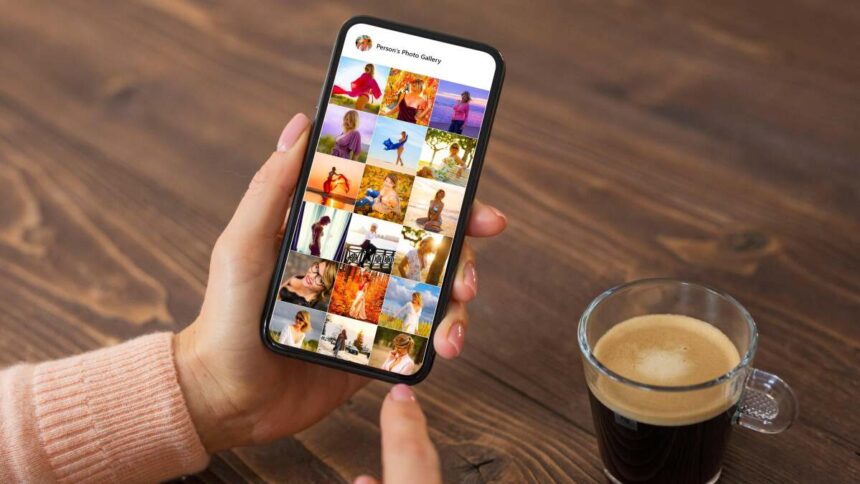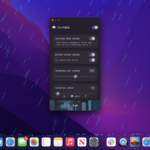Il est possible que vous ayez quelques photos sur votre iPhone ou iPad que vous préféreriez ne pas croiser—ou que quelqu’un d’autre ne tombe pas dessus, comme une image de votre ex, un souvenir troublant ou d’autres, euh, sujets délicats. Si vous n’êtes pas prêt à les supprimer ou à les décharger, mais que vous ne voulez pas qu’elles soient vues par de mauvais yeux, vous pouvez les cacher—en utilisant la fonction intégrée des photos cachées, en créant une note protégée par mot de passe ou en utilisant une application dédiée de verrouillage de photos.
Cacher des photos avec l’application Photos
La façon la plus simple de cacher des photos et vidéos sensibles sur votre iPhone ou iPad est d’utiliser la fonction « Cacher » dans l’application Photos. Le seul problème est que si quelqu’un a accès à votre iPhone ou iPad, il peut toujours accéder à l’album Photos cachées pour découvrir ces photos. Cependant, si vous utilisez iOS 14 ou une version ultérieure, vous pouvez activer un paramètre qui cache également l’album dans l’application Photos—et à ce moment-là, vous n’avez qu’à espérer que la personne qui a votre téléphone ne sache pas que ce paramètre existe.
(Apple devrait vraiment ajouter l’authentification Face ID pour l’album de photos cachées, mais nous aborderons d’autres options basées sur l’authentification ci-dessous.)
Pour les cacher ici, ouvrez l’application Photos, sélectionnez les photos que vous souhaitez cacher, appuyez sur le bouton Partager, et choisissez l’option Cacher. Touchez le bouton Cacher les photos pour confirmer.
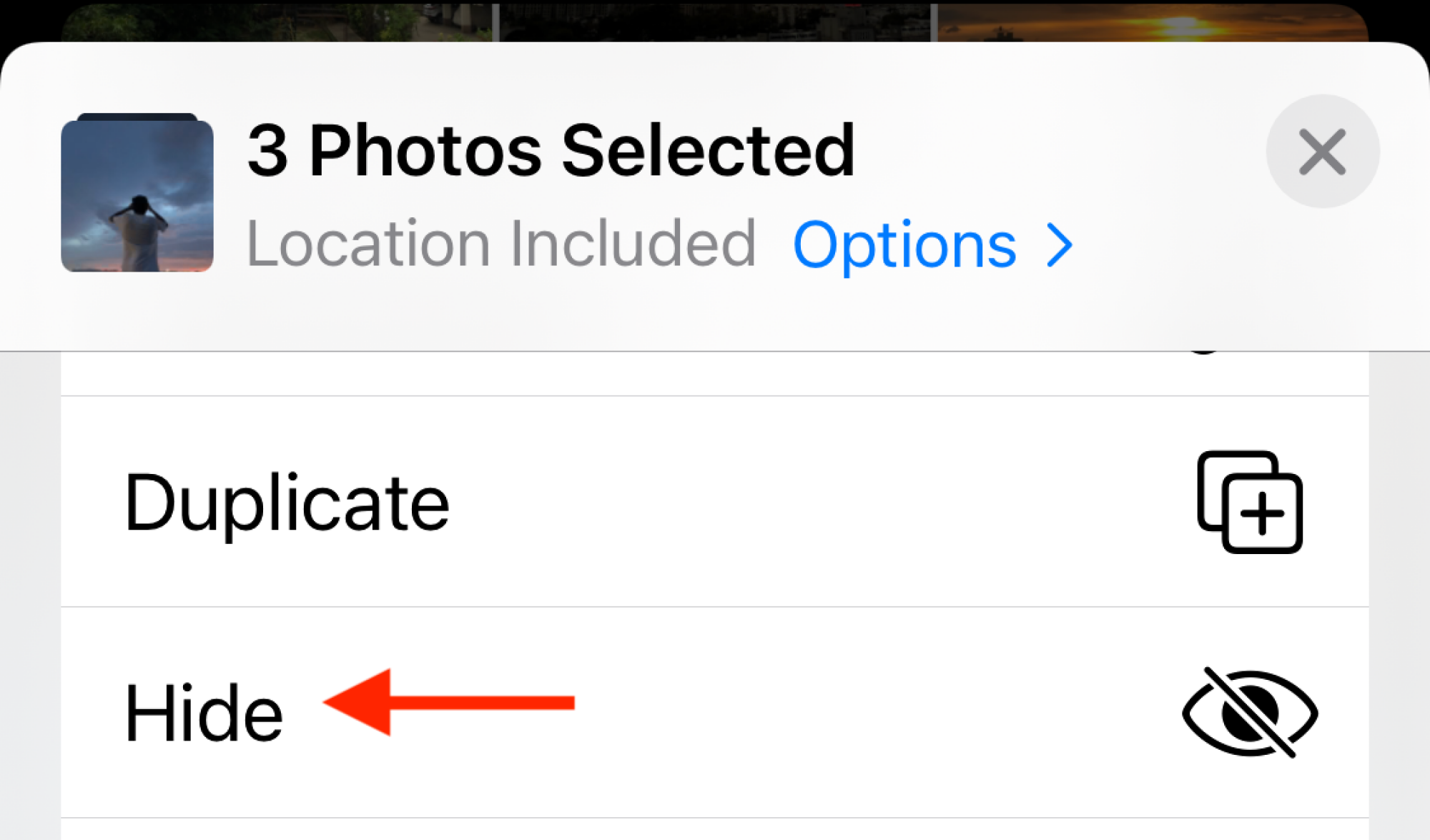
Crédit : Khamosh Pathak
Les photos disparaîtront de la pellicule. Pour trouver ces photos, allez dans l’onglet Albums, faites défiler vers le bas jusqu’à la section « Utilitaires », et choisissez l’album Caché. Si vous souhaitez afficher à nouveau les photos, sélectionnez-les, appuyez sur le bouton Partager et choisissez l’option Afficher.
Maintenant, il est temps de cacher l’album Caché lui-même. Ouvrez l’application Réglages sur votre iPhone ou iPad, allez dans la section Photos, et désactivez la fonction Album caché. Maintenant, toutes vos photos sensibles sont en sécurité cachées de l’application Photos.
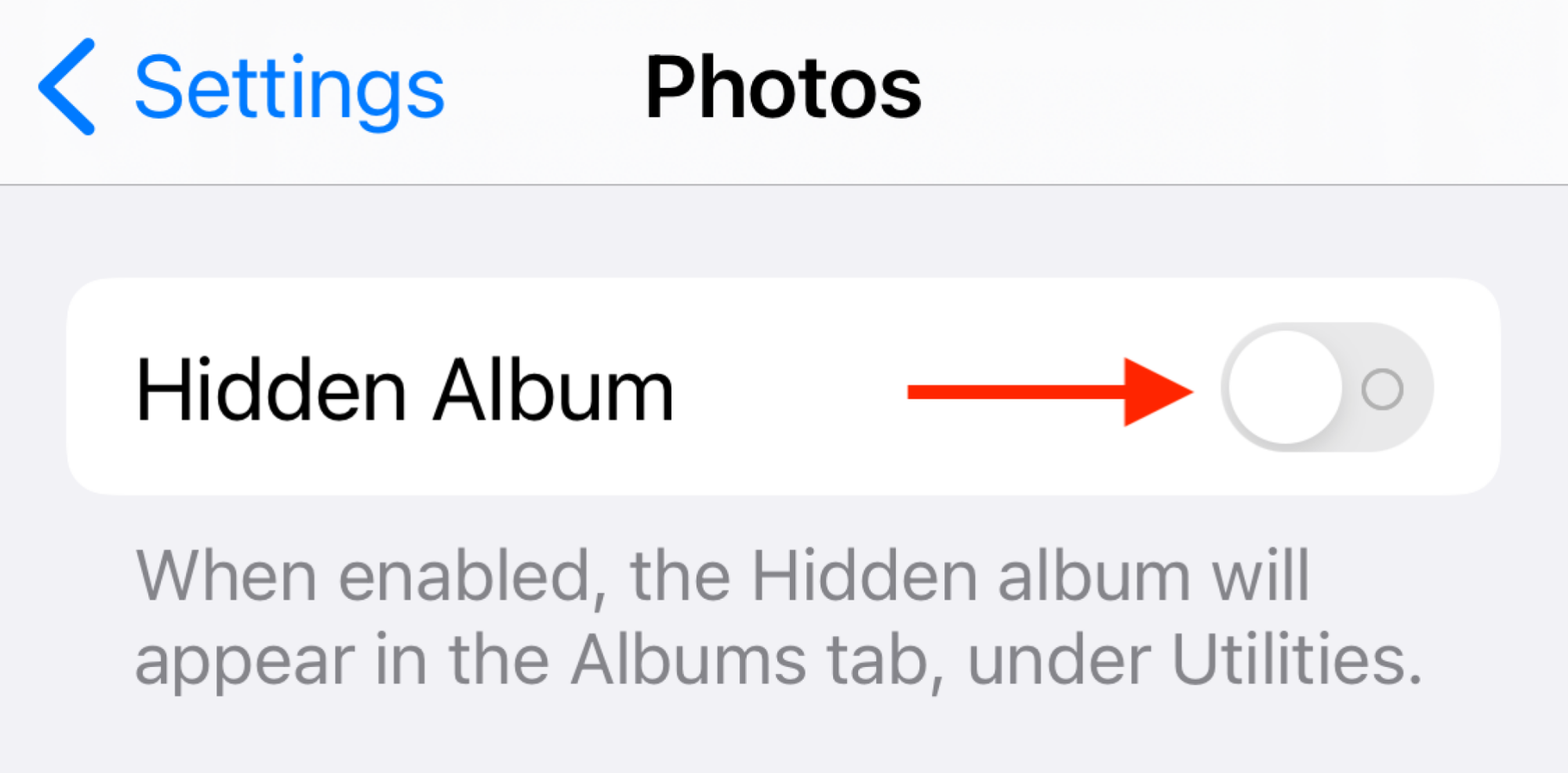
Crédit : Khamosh Pathak
Cacher des photos avec des notes protégées par mot de passe
Si vous avez quelques photos que vous souhaitez protéger (peut-être des photos de documents contenant des informations sensibles ou un selfie osé ou deux), vous pouvez utiliser l’application Notes. Pour les cacher de cette manière, ouvrez l’application Notes sur votre iPhone ou iPad, créez une nouvelle note et donnez-lui un titre peu conspicueux (il est probablement pas judicieux de l’appeler « Mes Nudes »).
Ensuite, touchez l’icône Appareil photo, et sélectionnez l’option Choisir une photo ou une vidéo. Sélectionnez les photos que vous souhaitez cacher, puis touchez le bouton Ajouter pour les ajouter à la note. Maintenant, il est temps de verrouiller la note. Touchez le bouton de Menu à trois points dans le coin supérieur droit, et choisissez l’option Verrouiller.
S’il s’agit de la première fois que vous verrouillez une note dans l’application Notes, vous serez invité à définir un mot de passe. Choisissez un mot de passe unique que vous pouvez vous rappeler. Ce mot de passe s’appliquera à toutes les notes verrouillées sur tous vos appareils Apple (si vous utilisez la synchronisation iCloud). Lorsque vous configurez le mot de passe, vous pouvez également activer la fonction Face ID ou Touch ID pour déverrouiller rapidement les notes sans entrer le mot de passe à chaque fois. Une fois que c’est configuré, il vous suffit d’appuyer sur le bouton Verrouiller dans la barre d’outils supérieure pour verrouiller ou déverrouiller les notes.
Gardez à l’esprit que les notes verrouillées dans l’application Notes sont cryptées, et si vous perdez le mot de passe, il n’y a aucun moyen de les restaurer. L’application Notes vous permettra de réinitialiser le mot de passe, mais les anciennes notes seront perdues.
Cacher des photos avec un gestionnaire de mots de passe
Si vous utilisez déjà un gestionnaire de mots de passe (et vous devriez), vérifiez s’il offre une fonction de notes sécurisées. De nombreux gestionnaires de mots de passe populaires comme 1Password, LastPass, et Bitwarden disposent d’un coffre-fort sécurisé pour stocker des médias.
Vos médias seront cryptés et sécurisés, mais il y a deux réserves. La première concerne l’espace de stockage : les gestionnaires de mots de passe ne vous offrent qu’environ 1 Go d’espace de stockage. Cela pourrait suffire pour des photos, mais pas pour des vidéos. Deuxièmement, les données seront stockées sur les serveurs du gestionnaire de mots de passe, et elles seront accessibles via le web. Bien sûr, les données sont cryptées, mais c’est un point à considérer.
Cacher des photos avec des applications tierces de verrouillage de photos
Si vous souhaitez cacher vos photos sur votre appareil sans utiliser le cloud, essayez une application de verrouillage de fichiers dédiée. Nous avons déjà parlé de Orga, une application qui vous aide à trouver et cacher des photos sensibles. Vous pouvez ajouter ces photos à un coffre-fort verrouillé, puis les supprimer de votre bibliothèque de photos à l’aide de l’application.
Il existe de nombreuses applications de verrouillage de fichiers disponibles sur l’App Store. Vous pouvez essayer des applications comme Private Photo Vault, KeepSafe, ou Folder Lock. Ce sont toutes des applications sécurisées et bien notées.
N’oubliez pas de supprimer définitivement les photos
Après avoir ajouté les photos à une application verrouillée, la dernière étape est de supprimer ces photos de l’application Photos elle-même—et c’est ici qu’il faut être prudent. Lorsque vous supprimez une photo ou une vidéo de l’application Photos, elle n’est pas complètement supprimée immédiatement. Elle est encore disponible dans l’album « Supprimés récemment » de l’application Photos.
Pour supprimer complètement les photos, ouvrez l’application Photos et sélectionnez les photos que vous avez exportées vers un coffre-fort de photos. Ensuite, touchez le bouton Supprimer dans la barre d’outils inférieure, et choisissez l’option Supprimer les photos pour confirmer.
Ensuite, allez dans l’onglet Albums et sélectionnez l’album Supprimés récemment. Touchez le bouton Sélectionner en haut, choisissez l’option Tout supprimer, et confirmez en utilisant l’option Supprimer les photos.
Maintenant, les photos seront enfin et définitivement supprimées de votre iPhone ou iPad.